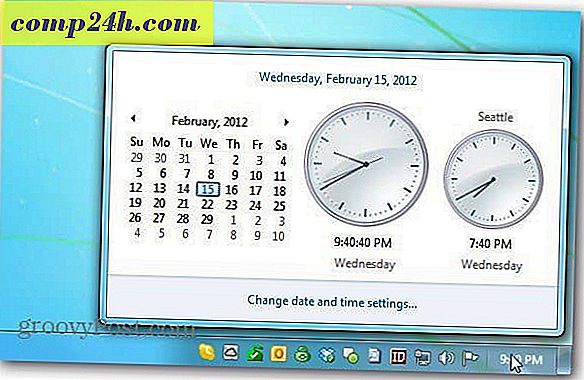So aktivieren Sie Einstellungen für Internet Explorer, Firefox, Safari, Chrome nicht verfolgen
Nach den Schritten von Yahoo! hat Twitter zugestimmt, Ihre Nachrichten nicht über das Web zu verfolgen. Aber da ist ein Fang.
Mit Ihrem Browser müssen Sie Twitter mitteilen, dass Sie aufhören sollen, Ihr Surfen zu verfolgen. Zum Glück ist es nicht so schwer.
Im Folgenden finden Sie einige Beispiele für die DNT-Einstellungen in den wichtigsten Webbrowsern. Diese Implementierungen entwickeln sich weiter und Sie sollten die Hilfeseiten Ihres Browsers für weitere Details überprüfen.
Wenn Sie Firefox verwenden.
Öffnen Sie das Menü Einstellungen und klicken Sie auf Datenschutz . Aktivieren Sie das Kontrollkästchen für Tell-Websites, die nicht verfolgt werden sollen .
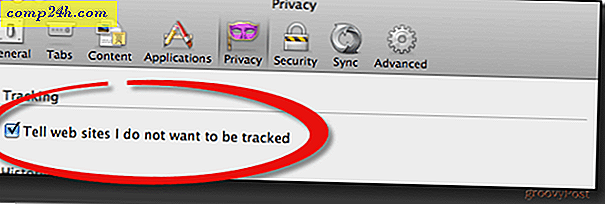
Wenn Sie Internet Explorer 9 verwenden.
Besuchen Sie die Testseite Nicht verfolgen, um Informationen zur Installation in Internet Explorer 9 zu erhalten, und blättern Sie nach unten, um den zu installierenden Link zu finden.
Wenn das folgende Dialogfenster angezeigt wird, klicken Sie auf die Schaltfläche Liste hinzufügen, um eine leere Tracking-Schutzliste hinzuzufügen.
Weitere Informationen finden Sie auf dieser Hilfeseite von Microsoft.

Wenn Sie Safari 5.1 verwenden.
Klicken Sie in den Safari-Einstellungen auf Erweitert . Als nächstes markieren Sie das Kontrollkästchen Develop-Menü in der Menüleiste anzeigen.

Schließen Sie das Einstellungsfenster und wählen Sie im neuen Menü Entwickeln die Option HTTP-Header nicht verfolgen aus.

Wenn Sie Chrome 17.0 oder höher verwenden, gibt es eine Erweiterung von Drittanbietern, die DNT aktiviert :
Öffnen Sie Chrome, klicken Sie in der oberen Navigation auf Fenster und wählen Sie Erweiterungen . Klicken Sie auf den Link unten, der besagt, dass Sie weitere Erweiterungen erhalten möchten . Suche nach "Nicht verfolgen" erstellt von Jonathan Mayer.
Wenn Sie Ihrem Chrome-Browser "Nicht verfolgen" hinzufügen möchten, klicken Sie einfach auf die Schaltfläche Zu Chrome hinzufügen, und klicken Sie erneut auf Hinzufügen, wenn Sie den Haftungsausschluss sehen.
Kehren Sie zu Ihren Erweiterungen zurück und stellen Sie sicher, dass sie erfolgreich hinzugefügt und aktiviert wurden.